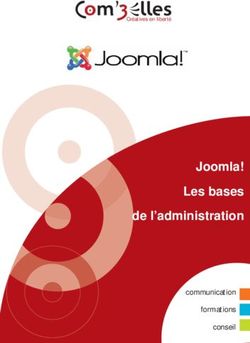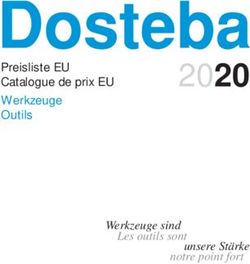INTRODUCTION A Point de vente - WINGSM
←
→
Transcription du contenu de la page
Si votre navigateur ne rend pas la page correctement, lisez s'il vous plaît le contenu de la page ci-dessous
WINGSM
AVENIR CONCEPT MONACO
INTRODUCTION A
WIN GSM
Point de vente
Confidentiel, toute reproduction même partielle de ce document est interdite en vertu de l'article
Art. L.335-3 du code de propriété industrielle.
Documentation WINGSM 1
AVENIR CONCEPT MONACO
Copyright ACM 2008SOMMAIRE
Les modules WIN GSM Point de Vente :
1. INTERFACE OPERATEUR Page 3
2. MESSAGERIE Page 4
3. CAISSE Pages 5 - 10
4. CLIENTS Pages 11 - 13
5. FACTURATION Pages 14 - 21
6. GESTION DES STOCKS Pages 22 - 39
7. GESTION DU SAV Pages 40- 41
8. REPORTING Pages 42 - 51
9. TRANSFERT INTER AGENCES Pages 52 - 56
10.UTILITAIRES Pages 57 - 74
11. LISTE DES ABREVIATIONS Page 75
Cette documentation offre une première approche du logiciel WIN GSM,
présentant les modules principaux de celui-ci ainsi que les fonctionnalités les plus
fréquemment utilisées.
Documentation WINGSM 2
AVENIR CONCEPT MONACO
Copyright ACM 20081. INTERFACE OPERATEUR
L’interface opérateur vous permet d’accéder directement à la page web de l’opérateur.
La configuration se fait depuis le menu « Utilitaires » puis « Config Interface Opérateur ».
Dan l’exemple ci-dessus, nous avons saisis WIN GSM dans le nom de l’opérateur, ainsi que son
adresse web www.wingsm.fr
L’onglet a été crée et vous accédez directement au portail technique de WIN GSM.
Documentation WINGSM 3
AVENIR CONCEPT MONACO
Copyright ACM 20082. MESSAGERIE
Ce menu contient la boite de réception de messages envoyés par Avenir Concept Monaco.
Vous êtes informés en temps réel des nouveautés apportées au logiciel à chaque mise à jour,
des modifications ou nouveautés intégrées dans la base article (valable pour les utilisateurs
de la Base unique)…
Une alerte vous avertira dès qu’il y a un nouveau message.
Une fois les messages lus, vous pourrez les supprimer en sélectionnant le bouton
corbeille .
C’est le menu qui nous permettra de communiquer avec vous sur l’utilisation de Win gsm.
Documentation WINGSM 4
AVENIR CONCEPT MONACO
Copyright ACM 20083. CAISSE :
La plupart des distributeurs pour la vente Grand public utilisent le module de caisse qui permet
l’édition de tickets et factures. Le vendeur, reconnu par l’identification à l’ouverture de la caisse,
appelle l’article par la référence produit, le GENCOD ou l’IMEI s’il s’agit d’un mobile.
Dans le cadre de la vente d’un mobile, l’appel de l’article va déclencher un scénario de vente sur
lequel nous reviendrons ultérieurement
Voici le module de caisse ainsi que les différents menus qui le composent :
3.1 Caisse vente
Ce menu permet de facturer les ventes effectuées.
– C’est à partir du champ Recherche article que l’on appelle l’article qui va être vendu,
qui apparaît alors dans la partie Liste des articles.
La recherche d’article s’effectue via un scan (à partir d’une douchette laser) ou saisie manuelle
du Gencod, IMEI, code article ou désignation.
Il ne reste ensuite plus qu’à double cliquer dessus pour valider celui-ci dans le corps de la
facture.
Documentation WINGSM 5
AVENIR CONCEPT MONACO
Copyright ACM 2008– Ce champ constitue le corps de la facture. C’est dans celui-ci qu’apparaissent les articles
appelés, ainsi que le montant alloué à ceux-ci. Il est à noter que le montant en haut de la fenêtre
correspond à l’addition des montants du contenu de la facture.
– Ces onglets permettent l’affichage d’articles par famille. Une fois la famille
sélectionnée, les articles s’affichent dans le champ 1 de la caisse.
Ces boutons sont paramétrables depuis le menu « Configuration de caisse » puis « configuration
des familles »
– Les favoris permettent la sélection directe dans le corps de la facture des articles mis en
raccourci dans le bas de la fenêtre.
Il est possibles de paramétrer ces boutons via « Configuration de caisse » puis « configuration
des articles ».
Exemple de facturation :
1. Scannez le GENCOD ou l’IMEI dans « recherche article »
2. Sélectionnez l’article qui s’affiche.
3. Sélectionnez les offres choisies par le client (abonnement, option, accessoires..).
Documentation WINGSM 6
AVENIR CONCEPT MONACO
Copyright ACM 20084. Sélectionnez le bouton « règlement ».
5. Sélectionnez le mode de règlement : espèces, chèque, CB…
6. Renseigner les informations relatives au client et constituer sa fiche.
7. Imprimer la facture via le bouton « facture ».
Les boutons dans la caisse :
: Permet de sélectionner un vendeur
: Permet d’annuler toutes les lignes d’un ticket.
: Cette fonction permet d’éditer un avoir, c'est-à-dire le retour en stock et
comptable d’une facture client au niveau des articles
: Permet d’annuler la ligne venant d’être éditée
: Permet de mettre un ticket en attente.
: permet d’afficher le sous Total avant la validation du règlement.
: Permet de dupliquer la/les ligne(s) venant d’être édité
: Permet d’insérer un commentaire dans le corps de la facture
: Affiche le sous total de la facture
: Permet l’édition d’une remise en montant, pourcentage ou manuelle sur
la facture en cours
: Quitte la facture en cours et permet d’en générer une nouvelle.
: Valide le ticket et permet l’accès au règlement de la facture.
: Il permet d’enregistrer une panne de mise en service sur un mobile.
Il aura pour fonction de réintégrer l’IMEI (entrée en stock) du mobile en panne en stock,
et de réaffecter le nouvel IMEI (sortie de stock) sur la facture du client initialement crée.
: Permet de scanner les pièces justificatives du client (Carte d’identité,
RIB…)
: Permet de consulter les documents scannés.
Les boutons suivants sont accessibles uniquement pour les Espaces SFR :
Documentation WINGSM 7
AVENIR CONCEPT MONACO
Copyright ACM 2008 : Permet de récupérer et facturer les actes effectués sur VS KARA.
: Permet de sélectionner le type de profil de l’agence.
Il existe les profils PGP (Grand public), ESE (Entreprise) ou Partenaires.
Ce choix impacte les rémunérations de l’opérateur.
3.2 Configuration de caisse
Ce menu permet de :
- Sécuriser l’accès à certaines fonctionnalités de la caisse en intégrant des mots de passe
- Configurer des familles et articles (Champs 3 et 4 de la caisse), afin de créer des raccourcis
caisse.
- Sélectionner différents modes de règlements mais aussi remises visibles dans la caisse.
Documentation WINGSM 8
AVENIR CONCEPT MONACO
Copyright ACM 2008- Paramétrer les impressions tickets.
3.3 Consultation
Depuis ce menu vous accédez au journal de caisse.
Sur la journée en cours, cette fonction permet notamment de :
Documentation WINGSM 9
AVENIR CONCEPT MONACO
Copyright ACM 2008- Consulter / éditer les tickets
- Effectuer un début de journée
- Visualiser les éventuelles dépenses
- Visualiser les contrats en attentes
- Annuler un ticket si celui-ci n’a pas été réglé
- Consulter les données Comptables (X de caisse) et clôturer la caisse
Clôture de caisse : Une fois les ventes de la journée terminée, chaque agence effectue une
clôture de caisse.
Celle-ci résume toutes les ventes de la journée sous forme de données comptables (chiffre
d’affaire généré par vendeur, familles d’articles, encaissements…). Dans le cas d’une société
multi agences, la clôture de caisse est transférée au siège via le transfert Inter agences.
-Réédition tickets : permet de réimprimer des tickets sur la journée en cours.
- Z de caisse : permet de sélectionner, afficher ou imprimer le Z de caisse de la journée
sélectionnée.
Documentation WINGSM 10
AVENIR CONCEPT MONACO
Copyright ACM 20084. CLIENTS
4.1 Fiche clients
Ce menu vous permet de constituer la fiche de votre client et consulter son historique.
Les onglets :
- Banque : permet de saisir les informations bancaires relatives au client.
- Divers : permet de saisir des commentaires ou observations sur le client.
- Contacts : permet de saisir un ou des contacts téléphoniques rattachés à ce client.
- N° d’appel : permet de visualiser les n° de téléphone du client ainsi que les justificatifs scannés
lors de la création d’abonnement : RIB, pièce d’identités…(Voir module de SCAN).
: Edition de courrier
: Consultation de l’historique SAV du client.
Documentation WINGSM 11
AVENIR CONCEPT MONACO
Copyright ACM 2008: Accès au compte client.
: Consulter les commandes passées par le client.
4.2 Comptes clients
Ce module contient les factures appartenant à un client, les règlements effectués, et le solde de
son compte, dans le cas ci-dessous le client doit régler 1497€.
S’il reste des factures non réglées, vous pourrez générer un courrier de relance, l’enregistrer et
l’imprimer.
Documentation WINGSM 12
AVENIR CONCEPT MONACO
Copyright ACM 20084.3 Commandes clients
Ce menu permet de consulter imprimer les commandes en cours relatives à un client.
Vous disposez de différents critères de sélection.
L’impression se fait depuis le bouton imprimer .
Documentation WINGSM 13
AVENIR CONCEPT MONACO
Copyright ACM 20085 LA FACTURATION ENTREPRISE
Elle se fait depuis le menu facturation, sous menu facturation.
La facturation Entreprise reprend les mêmes principes de vente que la caisse mais sous une autre
interface. Les ventes créées ici ne génèrent que des factures et aucun ticket.
Le haut de la facture comprend le type de document créé (facture ou avoir), le nom du VRP
(vendeur) ainsi que les données relatives au client (Nom, adresse…).
Le corps de la facture regroupe les lignes liées à la vente (articles, abonnements, options,
accessoires…), affichant également le prix unitaire, la quantité vendue, le montant, la marge
dégagée, les données relatives au contrat…
La partie inférieure de la facture affiche différents onglets parmi lesquels :
- Règlement : qui permet de valider, modifier ou consulter le mode de règlement.
- Echéance : permet de sélectionner des dates et mode de règlement à échéance
- Divers : permet de saisir divers commentaires sur la facture.
- Livraison : permet de saisir une adresse de livraison si elle est différente de l’adresse de
facturation..
- Identification : regroupe le n° de contrat d’appel, IMEI, SIM et PIN du client
Documentation WINGSM 14
AVENIR CONCEPT MONACO
Copyright ACM 20085.1 Journal de facturation :
Cet écran est accessible depuis le menu Facturation puis Journal de facturation.
Cet écran permet la sélection de factures par rapport à certains critères (période, numéro de
facture, agences…). Une fois les critères renseignés et la liste des factures affichée, il vous sera
possible d’afficher la facture par un double click de la ligne sélectionnée, ou bien de faire un
export comptable de la liste des factures ou encore même les archiver.
Ce tableau peut être exporté vers Excel par un click droit, puis exporter vers la table Excel
Documentation WINGSM 15
AVENIR CONCEPT MONACO
Copyright ACM 20085.1.1 L’export comptable :
Il est accessible depuis le journal de facturation via le bouton .
Le but de l’export comptable à partir de Win Gsm est d’exporter un fichier texte regroupant les
données relatives aux factures du logiciel. Une fois ce fichier généré, les utilisateurs doivent
l’intégrer ensuite dans leur logiciel de comptabilité.
L’export comptable s’effectue par le journal de facturation. Il est configurable à partir de l’écran
ci-dessous.
La partie supérieure de l’écran affiche le répertoire dans lequel le fichier sera exporté, et permet
également la sélection du logiciel comptable utilisé par le distributeur, puisque le format du
fichier exporté diffère selon le logiciel utilisé.
Nous comptons 36 logiciels de comptabilité compatible avec Win Gsm.
La partie inférieure permet elle la configuration des comptes.
Une fois l’interface configurée, l’export se fait par le bouton Valider.
Documentation WINGSM 16
AVENIR CONCEPT MONACO
Copyright ACM 20085.1.2 L’archivage des factures et des ventes :
Il est possible d’archiver les factures et les ventes sur une période donnée à partir du moment ou
la comptabilité a été arrêtée.
Cette fonction est accessible depuis le journal de facturation via le bouton .
Après l’archivage les factures ne pourront être modifiées. Vous pourrez uniquement les consulter
et les imprimer.
Il vous permettra d’alléger votre base de données.
5.2 Journal des ventes archivées :
Ce module vous permettra de consulter les factures et les ventes qui ont été archivées depuis le
journal de facturation.
Différents filtres sont disponibles.
Documentation WINGSM 17
AVENIR CONCEPT MONACO
Copyright ACM 20085.3 Détails tickets :
Le module Détail des tickets, accessible par le journal de facturation, permet de consulter les
données générées à partir de la caisse sur une ou plusieurs agences pour une période donnée.
Ce module permet d’afficher :
- Le chiffre d’affaire :
• Global
• Par famille
Documentation WINGSM 18
AVENIR CONCEPT MONACO
Copyright ACM 2008• Par vendeur
• Le détail des factures créées à partir de la caisse
Documentation WINGSM 19
AVENIR CONCEPT MONACO
Copyright ACM 2008- Le détail des opérations de caisse
- Le journal de caisse
Documentation WINGSM 20
AVENIR CONCEPT MONACO
Copyright ACM 2008- Le détail des règlements
- L’impression d’un ou plusieurs de ces tableaux se fait à partir du bouton .
Dans le cas ci-dessus nous avons choisi d’imprimer le Chiffre d’affaires global, le détail des
opérations ainsi que le détail des règlements.
Documentation WINGSM 21
AVENIR CONCEPT MONACO
Copyright ACM 20086 GESTION DES STOCKS
L’écran Gestion de stock comprend plusieurs modules. Ceux-ci sont les mêmes à partir du Point
de vente ou du Back Office.
Le stock se compose d’articles.
Le module Gestion de stock permet notamment :
- Une vue sur la base Articles
- L’état des stocks
- Une vue sur les mouvements de stock
- L’accès aux fiches fournisseurs
- Passer des commandes fournisseur
- Passer des commandes au siège
- Préparer des commandes fournisseurs
- Générer/Réceptionner une livraison inter agence
- Entrer de la marchandise en stock
- Gérer les inventaires
Par défaut, la base article ne peut être modifiée que par le siège.
Documentation WINGSM 22
AVENIR CONCEPT MONACO
Copyright ACM 20086.1 Les articles :
Une fiche article se constitue comme ci-dessus.
Elle comprend la référence, la désignation, le descriptif, la famille/sous-
famille/marque/type/GENCOD auquel l’article appartient.
La case gestion de stock permet de définir l’article en tant que quantifiable (mobile,
accessoires…) ou non (options, abonnements…).
Si l’article en question est soumis à l’écotaxe, cocher la case en indiquant le montant de
l’écotaxe.
La partie inférieure de l’écran permet d’afficher ou définir le prix de base de l’article.
- L’onglet Tarifs affiche tous les cas de figure avec lequel l’article peut être vendu, ainsi que le
tarif de celui-ci.
Documentation WINGSM 23
AVENIR CONCEPT MONACO
Copyright ACM 2008Cette fonction vous permet d’appliquer automatiquement ces mêmes
tarifs à une famille et sous famille d’articles.
- L’onglet Scénario affiche tous les articles appelés lors de la vente. C’est ce qu’on appelle un
scénario de vente.
Cette fonction vous permet d’appliquer automatiquement ces mêmes
scénarios à une famille et sous famille d’articles.
Ex : Dans le cas de figure 001 Essentiel, la vente appellera la famille Abonnement, sous-famille
Pro, c'est-à-dire toute la liste des offres et options Pro en Abonnement SFR. Arrive ensuite le
choix de l’assurance proposée et pour terminer, la rémunération opérateur.
- L’onglet Stocks affiche la quantité article en stock. Pour les articles appartenant à la famille
Mobile, il s’affichera sur la droite la liste des IMEI (identifiant numérique du mobile).
Documentation WINGSM 24
AVENIR CONCEPT MONACO
Copyright ACM 2008La liste des IMEI est accessible par le bouton N° IMEI.
Vous permet de suivre tous les mouvements d’un IMEI par date et par agence.
Vous permet de vérifier les GENCOD de vos articles, les modifier, générer des
codes barres (GENCOD), et les imprimer.
- L’onglet Achat affiche le prix d’achat du mobile, ainsi que le PUMP (prix unitaire moyen
pondéré), c'est-à-dire le prix moyen auquel a été acheté l’article toutes commandes confondues.
Documentation WINGSM 25
AVENIR CONCEPT MONACO
Copyright ACM 2008Vous permet d’accéder à l’historique du PUMP (prix unitaire moyen pondéré) de
l’article, lié aux commandes fournisseurs.
- L’onglet Suivi regroupe quatre graphiques concernant les 6 derniers mois :
o Volume de vente mensuel
o C.A. généré chaque mois par cet article
o Marge générée chaque mois par cet article
o Evolution du prix de vente moyen mensuel.
Dans le cas ci-dessus nous avons choisis d’afficher le volume des ventes du mobile Pack Nokia
6070.
Ce menu obtenu par un click droit sur le graphique permet de modifier le type
et format de graphe, de l’enregistrer et de l’imprimer.
Documentation WINGSM 26
AVENIR CONCEPT MONACO
Copyright ACM 20086.2 Etats des stocks :
Le module Etat des stocks permet d’afficher pour une ou plusieurs familles d’articles le stock à
l’instant T ainsi que les ventes effectuées sur une période donnée, pour une ou plusieurs agences.
Dans le cas présent, le résultat de notre recherche affiche le stock des mobiles pour l’agence 2
ainsi que les quantités vendues pour chaque modèle entre le 01/12/2007 et le 18/12/2007.
Il est intéressant de constater que la case « Enlever les articles non vendus pour la période »
permet d’afficher dans la liste uniquement les articles sur lesquels il y a eu des ventes sur la
période sélectionnée.
Documentation WINGSM 27
AVENIR CONCEPT MONACO
Copyright ACM 20086.3 Les mouvements de stocks :
Le module « Mouvements » permet pour une période donnée et une agence donnée d’obtenir les
différents mouvements de stock qu’il y a eu sur un ou plusieurs articles.
Celui-ci affiche le code de l’article, la date et l’heure à laquelle a lieu le mouvement sur le stock,
la nature du mouvement (ticket, livraison, commande fournisseur), l’ancien et le nouveau stock
et la quantité déduite ou ajoutée au stock.
Les types de provenance :
- TICK = vendu depuis le module « Caisse vente » + n° du ticket
- FAC = vendu depuis le module « Facturation » + n° de la facture
- ENT = entrée en stock via « Livraison Agence » + n° de la livraison
- CDFR = entrée en stock via « Commande Fournisseur » + n° de la commande
Vous permet de suivre le type d’entrées et sorties de stocks sur une période de vos
IMEI.
Documentation WINGSM 28
AVENIR CONCEPT MONACO
Copyright ACM 2008Dans le cas ci-dessus, vous visualisez les mouvements des IMEI de l’article 551296 depuis le
01/07/2007 sur l’agence 1.
Ces états restent exportables sous Excel par simple clique droit puis exporter vers Excel.
6.4 Fournisseurs :
Cet écran permet d’enregistrer, de modifier les informations relatives aux fournisseurs de
l’entreprise.
La fiche de renseignement se décompose en trois parties :
La première partie permet de renseigner les données postales et téléphoniques du
fournisseur.
Documentation WINGSM 29
AVENIR CONCEPT MONACO
Copyright ACM 2008La deuxième « SECTEUR, TYPE, GROUPE » permet d’insérer le secteur d’activité du
client, le type du client et le groupe qui peut être : SOCIETE ou INDEPENDANT par
exemple.
Elle permet aussi de renseigner des critères de recherches statistiques, modes de
règlement préférentiel et la devise de règlement.
La troisième partie permet d’annoter des renseignements d’ordre divers et les différents
contacts de l’entreprise.
6.5 Les commandes fournisseur :
Ce module permet la création d’une commande fournisseur, mais aussi de faire une entrée de
stock à partir d’une commande fournisseur.
Dans le cas de multi agences, c’est le siège qui effectue les commandes fournisseur pour ensuite
envoyer la commande reçue aux agences via les livraisons agence.
La commande fournisseur se constitue principalement du fournisseur auquel on effectue la
commande ainsi que les articles commandés, avec pour chacun la quantité associée.
Il est intéressant de noter que lorsqu’une commande est générée, la quantité commandée est
ajoutée dans la partie Stocks de la fiche article comme suit :
Documentation WINGSM 30
AVENIR CONCEPT MONACO
Copyright ACM 2008La quantité s’ajoute à la colonne Cdes Frn.
Une fois les articles reçus, il suffit de renseigner la quantité réceptionnée pour chaque article
dans la colonne reçu, de la commande.
S’il s’agit de mobile, une fois la quantité saisie, la ligne se grise, puis un tableau en bas de la
commande vous permet de saisir les Imeis reçus, à l’aide d’une douchette laser ou
manuellement, puis validez par le bouton OK.
Une fois celle-ci validée, la quantité est ajoutée dans le stock de l’article comme suit :
6.6 Livraison agence :
Ce module prend en charge tout ce qui concerne les livraisons Inter agences.
Il se présente comme suit :
Par ce module, il est possible de créer mais également de consulter une livraison.
Le principe de la livraison comprend la liste des articles, la quantité ainsi que le numéro de
l’agence à laquelle on effectue la livraison. Pour les articles appartenant à la famille Mobile, il
est obligatoire de renseigner le nombre d’IMEI, par l’onglet du même nom, correspondant à la
quantité envoyée.
Documentation WINGSM 31
AVENIR CONCEPT MONACO
Copyright ACM 2008Important : Dans le cadre d’une livraison d’une agence vers une autre agence (qui n’est pas le
siège), la livraison part de l’agence X, passe par le siège qui la renvoie vers l’agence Y, via le
transfert inter agence.
Lorsque la livraison arrive à l’agence destinatrice, celle-ci doit faire la réception de la livraison
en question par le module Entrée de stock, lequel est décrit ci-après.
6.7 Entrée de stock :
Le menu Entrée de stock amène au choix d’accès entre les commandes fournisseurs et retour des
agences, puisque les deux modules à terme permettent l’entrée en stock de produits.
Les commandes fournisseur ayant été traitées précédemment, nous allons nous intéresser au
Module Retour des agences.
L’agence réceptrice de la livraison est alertée lors de l’import du siège qu’une livraison est en
attente d’entrée par le message suivant :
Une fois, la livraison en attente sélectionnée, s’affiche le contenu de celle-ci avec les quantités à
valider dans la colonne Qte reçue.
Pour la réception des articles appartenant à la famille Mobile, il est également important de
renseigner le nombre d’IMEI équivalents à la quantité rentrée en stock.
Documentation WINGSM 32
AVENIR CONCEPT MONACO
Copyright ACM 2008Il est à noter que le bouton Tout RECU confirme la validation totale de la livraison.
6.8 Inventaires :
Ce module permet la programmation, réalisation, consultation d’un inventaire, la valorisation de
stock, ainsi que la régularisation de stock.
6.8.1 Saisie d’inventaire :
La saisie d’inventaire offre la possibilité en préambule de sélectionner les articles ou familles
d’articles concernés par l’inventaire
L’exemple ci-dessous prend en compte uniquement les mobiles.
Une fois l’inventaire généré, apparaît l’écran suivant dans lequel doivent être renseignées les
quantités relatives aux articles dans la colonne REEL, ainsi que les IMEI (par le bouton Gestion
IMEI inventoriés) :
Documentation WINGSM 33
AVENIR CONCEPT MONACO
Copyright ACM 2008Une fois la saisie d’inventaire terminée, il suffit de cliquer sur Valider , puis d’accepter la
validation définitive de l’inventaire. Si toutefois, l’inventaire devait être saisie en plusieurs fois,
il est possible d’enregistrer un inventaire sans valider celui-ci, de manière à reprendre celui-ci au
même point qu’il l’était à la fermeture du module.
: Il vous permet de gagner du temps lors d’un inventaire à
partir d’une douchette inventaire sans fil.
Une fois les articles scannés, les données saisies seront intégrés automatiquement dans le
logiciel.
Ceci est un module complémentaire.
Cette fonction sera active seulement si le n° de licence « Gestion douchette inventaire » a été
entré dans les menus : Licence société >Modules complémentaires > Gestion Douchette
Inventaire.
Documentation WINGSM 34
AVENIR CONCEPT MONACO
Copyright ACM 20086.8.2 Journal d’Inventaires :
Cet écran permet de visualiser le ou les inventaires sur une période donnée par agence.
Il vous est possible de les imprimer et de les exporter sur le tableur Excel.
Documentation WINGSM 35
AVENIR CONCEPT MONACO
Copyright ACM 20086.8.3 Valorisation de stock :
Le module Valorisation de stock permet notamment :
• d’effectuer une valorisation de stock par rapport à la date d’un inventaire ou d’une
mémorisation de stock
• d’interroger la valeur du stock à l’instant T
• d’effectuer une mémorisation de stock afin d’en affiner la valeur
Pour lancer la valorisation de stock, il faut s’intéresser à la première partie de l’écran, dans
laquelle, il faut sélectionner l’inventaire ou mémorisation de stock sur lequel on souhaite
effectuer la valorisation.
Documentation WINGSM 36
AVENIR CONCEPT MONACO
Copyright ACM 2008Une fois celui-ci sélectionné, le bouton « Suivant » amène sur l’écran ci-dessous.
Une fois la sélection effectuée, s’affichent les données relatives à la valorisation, comprenant
également le stock théorique et réel des articles sélectionnés. Au bas de la fenêtre est affichée la
valorisation globale du stock.
Vous permet de mettre Hors gestion de stock les articles cochés qui ont une quantité
inférieure ou égale à zéro.
Vous permet de mettre en Hors liste de stock les articles cochés qui ont une
quantité inférieure ou égale à zéro.
Documentation WINGSM 37
AVENIR CONCEPT MONACO
Copyright ACM 20086.8.4 Programmation :
Ce module vous permet de programmer une date d’inventaire pour vos agences et de leur
transmettre.
Un message d’alerte rappellera à vos agences la date de l’inventaire.
7.8.5 Régularisation de stock :
Le module Régularisation de stock permet de modifier manuellement la quantité en stock d’un
article de la base.
Pour cela, il faut aller appeler l’article sur lequel on souhaite modifier le stock soit par la
référence article, soit par la sélection Articles.
Apparaît ensuite la quantité théorique en stock du mobile, pour la modifier, il suffit de renseigner
la quantité en stock dans le champ Quantité réelle.
Documentation WINGSM 38
AVENIR CONCEPT MONACO
Copyright ACM 20086.9 Livraison Agences :
Cette fonction s’applique pour les multi points de ventes qui souhaitent livrer des articles d’une
agence vers une autre.
Cet onglet permet de créer la livraison.
Vous devrez saisir les articles à livrer, affecter une quantité dans la colonne « Qté à envoyer »
puis le n° de l’agence réceptrice.
Les articles peuvent être saisi par : code article, Gencod, IMEI, ou via une recherche dans la base
articles à partir du bouton (au dessus de la colonne Article.).
Cet onglet permet de renseigner les IMEI correspondant aux mobiles à livrer, si votre livraison
contient des mobiles.
Documentation WINGSM 39
AVENIR CONCEPT MONACO
Copyright ACM 20087 GESTION DU SAV :
Ce module vous permet de consulter le journal de toutes les interventions SAV ou PMS.
Vous pourrez effectuer des recherches en fonction de plusieurs critères :
- Période
- N° SAV
- N° IMEI
- Code client
- Nom client
- Code réparateur
- Action : envoi SAV, retour SAV, Prêt…
Pour créer une nouvelle intervention SAV, sélectionner le bouton , vous obtiendrez
l’écran ci-dessous.
Documentation WINGSM 40
AVENIR CONCEPT MONACO
Copyright ACM 2008Un bon de prise en charge pourra être édité.
Documentation WINGSM 41
AVENIR CONCEPT MONACO
Copyright ACM 20088 REPORTING
8.1 Statistiques :
Ce module vous permet de mesurer et évaluer votre activité via des statistiques.
Plusieurs Filtres cumulables sont à votre disposition :
Premier Filtre par :
• Volume (Quantité)
• C.A.
• Marge
Second filtre par :
• Semaine
• Mois
• Année
• Client
• Groupe
• Famille
• Secteur
• Vendeur (VRP)
• Article
Ou encore par
• Une famille, sous-famille et type.
• Agence
• Type agence (ex : B2B, PGP)
• Régions GEOMARKETING
• Catégorie (gold, silver…
Pour attribuer une catégorie agence et une région à chacune de vos agences : aller dans
utilitaires>liste des agences>détails>saisissez la catégorie et la région, puis enregistrer.
Seul un siège peut effectuer ces modifications.
Le module « Géomarketing » est aussi accessible depuis le module complémentaire « Détail
avancée des ventes » mais aussi depuis « Gestion des stocks » et états des stocks.
Choisissez la période et cliquer sur Sélection pour afficher le résultat.
Les montants en H.T. et les quantités s’affichent et un graphique est représenté sous forme de
secteur, histogramme ou courbe.
Vous pourrez lui attribuer un nom et l’enregistrer.
Notre choix ci-dessous a été de faire apparaître le CA par vendeur sur le mois de Mai 2007 pour
les agences Gold, de type PGP (offres destinés au grand Public) situées dans le SUD.
Documentation WINGSM 42
AVENIR CONCEPT MONACO
Copyright ACM 2008Documentation WINGSM 43 AVENIR CONCEPT MONACO Copyright ACM 2008
8.2 Compteur de passage :
Ce module permet aux utilisateurs d’un compteur de passage (détecteur de
personnes) installé en magasin, d’importer dans Win Gsm :
- La fréquentation du point de ventes (Nombre de visiteurs) par heure et par
période
- Le nombre de tickets généré
- Le CA généré
- Le taux de transformation
Ainsi qu’un graphique illustrant ces données.
Dans le cas ci-dessus, nous avons importé les données relatives au compteur de
passage sur la journée du 22 Novembre 2007, en affichant un graphique lié au
nombre de visiteurs (violet) et au nombre de tickets (rose).
Documentation WINGSM 44
AVENIR CONCEPT MONACO
Copyright ACM 20088.3 Répartition du CA
Ce menu permet de faire des zooms sur le chiffre d’affaire en partant d’un groupe d’agence pour
aller jusqu’à un article précis.
8.3.1 Répartition du CA :
Il suffit de sélectionner le ou les critères de départ parmi les 3 proposés : région, type et
catégorie. Un critère au minimum doit être renseigné.
Ensuite il suffit de sélectionner la ligne qui nous intéresse et de cliquer sur le bouton
pour voire le détail du CA par agence.
On peut ensuite augmenter la précision à la famille, puis à la sous famille et enfin à l’article près.
Le bouton permet de revenir en arrière.
Documentation WINGSM 45
AVENIR CONCEPT MONACO
Copyright ACM 20088.3.2 Produits stars :
Cet onglet permet d’obtenir un classement des ventes d’article par rapport au CA TTC généré et
par rapport au pourcentage des ventes sur une période choisie:
Documentation WINGSM 46
AVENIR CONCEPT MONACO
Copyright ACM 20088.3.3 Top Ten :
Il s’agit ici du classement des agences « Top Ten » sur une période choisie, en fonction du CA
généré :
Documentation WINGSM 47
AVENIR CONCEPT MONACO
Copyright ACM 20088.3.4 Répartition du CA/Année
Cette fonctionnalité permet de ressortir le CA TTC mois par mois sur une année complète, pour
toutes les agences.
Il suffit alors de sélectionner la ligne d’une agence pour voire apparaître le graphe correspondant
à son activité :
Documentation WINGSM 48
AVENIR CONCEPT MONACO
Copyright ACM 20088.3.5 CA des agences
Cet onglet permet d’enregistrer des requêtes et ensuite de les exécuter pour des périodes précises.
Les requêtes étant enregistrées, il n’y a pas besoin de les reconstruire à chaque fois que le
module est utilisé, il n’y a qu’à rentrer la période voulue.
Dans l’exemple ci-dessous on recherche le CA TTC des mobiles, sur la période du 01/08/2007
au 31/08/2007
8.3.6 CA Vendeurs
Il fonctionne de la même façon que le CA des agences, grâce à un système de requêtes
enregistrées et que l’on exécute ensuite sur un période :
8.4 Répartition de la marge
Ce module utilise les mêmes fonctionnalités que le module « Répartition du CA » (voir page 45
à 49).
Documentation WINGSM 49
AVENIR CONCEPT MONACO
Copyright ACM 20088.5 Détail des ventes :
Cette fonction vous permet d’accéder au détail des ventes sur une période donnée et par critères :
- ARTICLE
- FAMILLE
- Sous-FAMILLE
- MARQUE
- TYPE
- AGENCES
- CATEGORIE AGENCE
- REGION
- FOURNISSEURS
- IMEI
- N° d’APPEL
- CLIENT
- GROUPE (groupe de clients)
- VRP
La facture de chaque article vendu peut-être consultée et imprimée, ainsi que le C.A par VRP.
Le total du nombre d’articles vendus, le C.A et la marge générée est visible en bas du tableau à
droite.
8.6 Détail avancé des ventes :
Documentation WINGSM 50
AVENIR CONCEPT MONACO
Copyright ACM 2008Ce module complémentaire est accessible via le menu Reporting.
Il vous permet de créer et sauvegarder des requêtes, établies en fonction de plusieurs critères.
Dans le cas ci-dessus nous avons crée un requête pour les ventes d’abonnement en décembre
2006.
Cette requête peut être imprimée et exportée vers Excel.
9 Le transfert Inter Agences
Documentation WINGSM 51
AVENIR CONCEPT MONACO
Copyright ACM 2008Ce module n’est utilisé que dans le cadre de distributeurs multi agences.
En effet, ils sont constitués principalement d’un siège et d’un ou plusieurs points de vente.
Chaque début de journée, les agences importent les données envoyées par le siège et à chaque fin
de journée, les agences exportent les données de leur journée vers le siège.
Le transfert se fait par FTP, c'est-à-dire qu’un serveur est attribué à chaque client du logiciel
avec des identifiants propres.
L’export consiste à l’envoi de ces données sur le serveur FTP et l’import à la récupération de
celles-ci.
Le transfert Interagence est accessible par le bouton Inter agence.
IMPORTANT : Le module FTP Win Gsm doit être installé pour le transfert Inter agence.
L’anti-virus ou Firewall utilisé doit autoriser l’accès à GSM.exe.
Vous êtes le siège :
Les données agences qui seront importées sont :
- Les factures de l’agence
- Les devis et livraison de l’agence
- Les clients de l’agence
- Les règlements de l’agence
-Les clôtures de caisse
Documentation WINGSM 52
AVENIR CONCEPT MONACO
Copyright ACM 2008- Commandes et livraisons au siège
- Fichiers IMEI
- Les stocks de l’agence
- Le suivi de stocks
- La liste des agences
- Les inventaires
- L’historique PUMP (prix unitaire moyen pondéré).
- Compteur de passage (module complémentaire licencié)
1- Sélectionner le bouton .
Une alerte vous informe qu’il y a des éléments à importer.
2- Cocher les agences à récupérer puis sélectionner le bouton .
Documentation WINGSM 53
AVENIR CONCEPT MONACO
Copyright ACM 20083- le logiciel va se connecter au serveur FTP, et, intégrer les données au logiciel.
Documentation WINGSM 54
AVENIR CONCEPT MONACO
Copyright ACM 2008Même principe pour l’export :
Seul l’export se fait par sélection de date.
Les éléments exportés vers les agences sont :
- Stocks des agences
- livraisons aux agences
- Fichiers IMEI
- Articles (nouveaux articles crées où mise à jour d’articles existant).
- Promotions
- Fournisseurs
- Liste des agences
- Clients multi agences
- Etat de facturation des devis
- Alarme d’inventaire (programmation d’inventaire à une date précise).
- Rémunérations vendeurs
Documentation WINGSM 55
AVENIR CONCEPT MONACO
Copyright ACM 20081- Sélectionner le bouton .
2- Le logiciel va se connecter au serveur FTP et y déposer les fichiers afin qu’ils puissent
être récupérés par les agences.
3- L’export est terminé sélectionner Ok.
Documentation WINGSM 56
AVENIR CONCEPT MONACO
Copyright ACM 200810 UTILITAIRES
10.1 Autorisations opérateurs :
A partir du module Utilitaires, il est possible d’accéder à la configuration des Autorisations
Utilisateurs.
Nous avons à partir de la fenêtre ci-dessous la possibilité d’ajouter ou de supprimer un utilisateur
(ou opérateur) et d’y affecter une catégorie de 0 à 9 et pour chaque catégorie, de définir des
droits d’utilisation.
La catégorie 9 étant la catégorie affectée à l’utilisateur ADMIN (avec tous les droits) créé par
défaut.
Le code ADMIN doit bien sur être protégé par un mot de passe !
Vous ne devez en aucun cas changer les permissions affectées à cette catégorie.
Documentation WINGSM 57
AVENIR CONCEPT MONACO
Copyright ACM 2008• Affectation et retrait de permissions à une catégorie
Dans l’onglet Autorisations, il est nécessaire de cocher la case « Afficher toutes les catégories »
pour afficher la liste complète.
Cliquer sur « Obtenir toutes les autorisations » pour obtenir la liste complète des fonctions
contrôlables.
Vous pouvez verrouiller une fonction (affichage d’une clé) en double cliquant dans la case
correspondant à la fonction et la catégorie que vous souhaitez bloquer. Un autre double clic
effacera ce blocage.
Documentation WINGSM 58
AVENIR CONCEPT MONACO
Copyright ACM 2008Détail des autorisations opérateurs
AUTORISATION EXPLICATION
AFFECTIONS Autorise l’accès à la modification de gestion de stock («Aucune action »)
AGENDA Autorise l’accès à la fiche agenda. («Aucune action »)
AIDE Autorise l’accès à l’aide («Aucune action »)
ART_ACHAT Autorise l’accès aux prix achat dans la fiche article, la liste des articles et dans
la facture
ARTICLES Autorise l’accès à la fiche article
ARTICLE_SUPP Autorise la suppression des articles
AUTORISATIONS Autorise l’accès à la fenêtre autorisation
BALANCE_CLI Autorise l’accès à la balance clients
BASCULE_EURO Autorise l’accès à la bascule euro d’un dossier de travail
CAISSE Autorise l’accès à la fonction caisse
CDEAG Autorise l’accès aux commandes agence
CDEFRN_MODLIV Autorise la modification d’une livraison fournisseur (commande livrée
totalement)
CDEFRN_SUPP Autorise la suppression d’une livraison fournisseur
CLIENTS Autorise l’accès aux fichiers clients
CLIENTS_COMPTE Autorise l’accès au compte du client (liste facture et devis)
CLIENTS_CPT_MO Autorise la modification dans le compte du client (référence, lettrage…)
CLIENTS_SUPP Autorise la suppression d’un client
COMMANDE Autorise l’accès aux commandes fournisseurs
COMPTA Autorise l’accès à la fiche paramètre comptable
CONTRAT_CONF Autorise l’accès à la gestion des lignes (litiges, conformités des contrats)
CONTRATS Autorise l’accès à la fiche contrat
DESSIN Autorise l’accès à l’utilitaire dessin
DETAVANCE Autorise l’accès au détail des ventes (avancé), création de requêtes..
DETRUITFAC Autorise la destruction d’une facture
DEVIS Autorise l’accès aux fichiers devis, B.L.
DEVIS_LIBFA Autorise l’ajout d’un nouveau libellé ex. : devis, B.L, livraisons, transfert…
DEVIS_SUPP Autorise la suppression d’un devis / B.L.
DOSSIERS Autorise l’accès aux changements de dossier
ENTREE Autorise l’accès aux entrées en stock
ETATSTK Autorise l’accès aux états de stock
FACTURES Autorise l’accès aux factures
FAC_DATE Autorise l’accès aux changements de date sur les factures
FAC_NOF Autorise l’accès aux changements de la numérotation des factures
FAC_PREIMPRIME Autorise l’accès aux paramétrages avancés des pré imprimés
FAC_SANSIMEI Autorise la saisie de mobiles sans IMEI sur la facture
FOURN Autorise l’accès à la fiche fournisseur
GESTION CONTRA Autorise l’accès à la fenêtre des contrôles et pointages des rémunérations
INTERAGENCE Autorise l’accès à la fenêtre inter agence
INTERAG_CENTRA Autorise l’accès au menu de la centrale
INTERNAT Autorise l'accès à la fenêtre des paramétrages internationaux
INVENTAIRE Autorise l’accès aux inventaires
Documentation WINGSM 59
AVENIR CONCEPT MONACO
Copyright ACM 2008INVENT_EPUR Autorise l’accès à la fonctionnalité d’épuration dans le journal des inventaires
INVENT_JOURNAL Autorise l’accès à la fenêtre du journal des inventaires
INVENT_PROG Autorise l’accès à la fenêtre de la programmation d’un inventaire
INVENT_REGUL Autorise l’accès à la régularisation de stock
INVENT_THEORIQ Autorise l’accès à la fonction Inventaire théorique dans la saisie d’un inventaire
INVENT_VALORIS Autorise l’accès à la fonction Inventaire valorisé dans la saisie d’un inventaire
JNLVT Autorise l’accès au journal des ventes
LISTEAGENCE Autorise l’accès à la modification des agences
LIVAG Autorise l’accès à la livraison agence
MAINTENANCE Autorise l’accès à la fenêtre maintenance
MAJ COMBO Autorise l’accès à la création des listes déroulantes
MARGE Autorise l’affichage de la marge sur la facture et sur la caisse
MENU CONTRAT Autorise l’accès au menu Rémunérations (conformités, litiges, contrôles et
pointages)
MENU RGT Autorise l’accès au menu des Encaissements (règlements, remise en banque…)
MODESIEGE Autorise l’accès au logiciel en mode «siège»
MODIFARTICLE Autorise la modification du fichier article
MODIFFACTURE Autorise la modification d’une facture
MODIFICHIERS Autorise la modification de fichier dans les utilitaires (Recalcule tarif, MAJ
code agence, MAJ Fichier IMEI Vers 5.0, fenêtre modification fichier)
MODIFSTOCK Autorise l’accès à la modification des stocks dans les inventaires.
MULTITARIF Autorise l’accès à modification du multi tarif («Aucune action »)
M_CONSOLID Autorise l’accès au menu de consolidation des ventes
M_ENTREE Autorise l’accès au menu des entrées de stocks
NOTES Autorise l’accès à l’utilitaires bloc note («Aucune action »)
PARAMETRES Autorise l’accès aux paramètres
PLANNINGSAV Autorise l’accès à la gestion SAV
PRELEVEMENT Autorise l’accès à la fenêtre des prélèvements
PREPCDE Autorise l’accès à la préparation des commandes fournisseur
QTMULTIPLE Autorise la possibilité de saisir les quantités multiples
REGLMT Autorise l’accès à la gestion des règlements
REINDEXATIONS Autorise l’accès à la ré indexation
RELANCES Autorise l’accès aux fenêtres de relances clients
REMISE BANQUE Autorise l’accès à la fenêtre des remises en banque
REMOPCONFIG Autorise l’accès à la configuration de la gestion avancée des rémunérations
REMOPEPURE Autorise l’épuration des mois pointés ou non
SAV_SUP_PANNE Autorise la suppression des descriptifs de panne dans le SAV
SCANDISK Autorise l’accès à l’utilitaire scandisk
STATIS Autorise l’accès aux statistiques.
STATISTIQUES Autorise l’accès à la fiche détail des ventes.
STOCKS Autorise l’accès à la gestion des stocks
TABLEIMEI Autorise l’accès aux tableau de saisie des IMEI de la fiche article
TABLESAV Autorise l’accès aux SAV mais pas à la création
TARIF Autorise l’accès aux multi tarif («Aucune action »)
TEXTES Autorise l’accès aux textes types
UTILITAIRES Autorise l’accès aux utilitaires
VALIDATION Autorise la validation du journal de facturation (transfert journal de vente)
Documentation WINGSM 60
AVENIR CONCEPT MONACO
Copyright ACM 200810.2 Courriers :
Le menu courrier permet de configurer l’entête et pied de page ou autre type de texte de vos
courriers, du type factures, commandes fournisseurs, relances…
Le format, le type et la taille de la police sont paramétrables.
Documentation WINGSM 61
AVENIR CONCEPT MONACO
Copyright ACM 2008Il est possible de sélectionner le texte à configurer par le bouton sur le champ Code .
Vous obtenez le tableau ci-dessous.
Le bouton permet de visualiser le courrier tel qu’il sera imprimé.
La sélection du texte à configurer s’effectue par le bouton Choisir.
Documentation WINGSM 62
AVENIR CONCEPT MONACO
Copyright ACM 2008Pour l’entête et le pied de facture, ils seront ensuite configurables à l’impression de la facture à
partir de l’écran suivant :
A partir de cette fenêtre, on peut ajouter le logo de l’entreprise à partir de la loupe située à coté
du champ image.
Vous pouvez aussi choisir d’imprimer ou non certaines informations sur les factures, telles que le
détail des prix, les références articles, les IMEI…, pour cela il faudra cocher ou non les cases
correspondantes.
Documentation WINGSM 63
AVENIR CONCEPT MONACO
Copyright ACM 200810.3 Epurations :
Ce menu permet d’épurer le détail des mouvements de stock, et des livraisons inter agences
sur une période donnée sans aucune incidence sur le stock actuel.
Dans le cas ci-dessus, nous avons choisis d’épurer l’historique des mouvements de stock du
01/07/2006 au 31/07/2007 qui représente 1562 enregistrements.
Pour les livraisons et entrée de stocks, elles peuvent s’effectuer par date ou par numéro.
Documentation WINGSM 64
AVENIR CONCEPT MONACO
Copyright ACM 200810.4 Gestion des IMEI :
Ce menu vous permet de gérer les entrées et sorties d’IMEI de manière stricte.
Il est fortement recommandé de cocher toutes les cases, pour une traçabilité optimale de vos
entrées et sorties de stock de la famille MOBILE.
Exemple : nous avons coché la case « Saisie obligatoire pour la sortie », cela veut dire qu’un
mobile ne pourra être facturé ou livré à une autre agence sans la saisie de l’IMEI.
Documentation WINGSM 65
AVENIR CONCEPT MONACO
Copyright ACM 200810.5 Gestion des dossiers :
• Gestion des dossiers »
L’écran affiché ci-dessous permet :
1. De créer un nouveau dossier de travail avec l’aide de l’ « Assistant Dossier »
1. De sélectionner un dossier de travail déjà existant mais non affiché dans la liste des dossiers
accessibles
Documentation WINGSM 66
AVENIR CONCEPT MONACO
Copyright ACM 2008A noter :
Le bouton « Etape précédente » permet de revenir sur l’écran précédent pour visualiser
et/ou modifier une ou plusieurs informations
Le bouton « Etape suivante » permet de valider les informations saisies à l’écran et
afficher l’écran suivant
• Création d’un nouveau dossier
Sélectionner le bouton
L’écran affiché ci-dessous permet de :
Documentation WINGSM 67
AVENIR CONCEPT MONACO
Copyright ACM 2008Les étapes :
1. Préciser la localisation du dossier de travail
A noter :
Si un changement d’emplacement doit être fait, celui-ci doit être exécuté
par l’administrateur réseau et uniquement pour des raisons techniques.
Pour tous les autres cas, nous vous demandons de conserver
l’emplacement proposé par défaut
2. Préciser le nom du dossier – La saisie est limitée à 8 caractères alphanumériques
A noter :
Nous vous déconseillons d’utiliser les caractères cabalistiques et
graphiques.
3. Préciser le type dossier – Laisser le type « Société » dans le cas d’une première création
L’écran ci-dessous permet de réaliser la création de dossier de travail par duplication d’un
dossier existant.
Cocher les fichiers à dupliquer et cliquez sur « Etape Suivante ».
Documentation WINGSM 68
AVENIR CONCEPT MONACO
Copyright ACM 2008L’écran ci-dessous résume les différentes options validées sur les écrans précédents
L’écran ci-dessous permet de finaliser la création du dossier de travail et d’y accéder en
cliquant sur le bouton « Terminer ».
Confirmer l’entrée dans le dossier en cliquant sur le bouton « Oui »
Documentation WINGSM 69
AVENIR CONCEPT MONACO
Copyright ACM 200810.6 Licence Société
Le module de licence société permet d’enregistrer les codes de garantie pour WINGSM pour passer
de la version DEMO en version CLIENT. Ces codes vous sont communiqués par le service
commercial d’ACM.
Entrer le numéro de l’agence.
Le code de garantie WINGSM se compose par :
- NOM de la société
- Ville
- Nombre de poste
- Numéro de garantie WINGSM
Toutes ces informations doivent être entrées en respectant la casse, et en majuscule.
Nous pouvons aussi renseigner le TYPE OPERATEUR afin d’afficher en page d’accueil WINGSM le
logo de l’opérateur avec lequel travaille le distributeur.
Documentation WINGSM 70
AVENIR CONCEPT MONACO
Copyright ACM 2008Il existe plusieurs choix de TYPE OPERATEUR
- PARTENAIRE SFR EXCLUSIF
- PARTENAIRE ORANGE EXCLUSIF
- MULTI OPERATEURS
- AUDIM
- WANA TELECOM
-
Ce choix est bien sur non exhaustif, et nous pouvons à votre demande intégrer de nouveaux logos.
Dans l’onglet Modules Comp. Vous avez la possibilité d’entrer les codes licences des modules
complémentaires pour lesquels vous avez reçu un numéro de garantie. Si le numéro de garantie est
correct l’état se met sur OK (après avoir validé l’enregistrement).
Documentation WINGSM 71
AVENIR CONCEPT MONACO
Copyright ACM 200810.6.1 Paramétrage FTP
A partir de la licence société dans le menu Utilitaires, sur l’onglet « Module Comp. », nous avons
accès au paramétrage du compte FTP.
Ce paramétrage vous permet d’entrer :
- Le login
- Le mot de passe
- L’adresse du serveur FTP est non modifiable (Serveur sécurisé FTP de ACM).
Il faudra au préalable décocher la case « connexion anonyme » afin de pouvoir entrer le nom
utilisateur et le mot de passe.
Afin de contrôler la connexion au compte de transfert, vous pouvez cliquer sur Tester, un message en
retour vous indiquera l’état de la connexion.
Documentation WINGSM 72
AVENIR CONCEPT MONACO
Copyright ACM 200810.6 Liste des agences
A partir du module Utilitaires puis liste des agences, nous avons accès à la liste des agences
reconnues sous WIN GSM.
Dans l’exemple ci-dessous, il existe 3 agences au total, dont 1 siège et 2 points de ventes.
Dans l’onglet Détail, nous avons accès aux informations de chaque agence.
Les points de vente bénéficiant du module PRESTO (Interface entre le système de souscription de
l’opérateur et la facturation WIN GSM) doivent saisir le code et le mot de passe ORIAN, afin que le
bouton « Récupération VS » dans la caisse soit actif.
Les informations : Région, Catégorie et Type vont vous permettre d’utiliser le module d’aide à la
prise de décision stratégique Géomarketing disponible dans Reporting, puis Statiques ou détail des
ventes avancées, ou encore dans le menu Etat des stocks (Conf. Aide en ligne « Reporting »).
Documentation WINGSM 73
AVENIR CONCEPT MONACO
Copyright ACM 2008Seul le siège a la possibilité de créer, supprimer et de modifier une agence.
Documentation WINGSM 74
AVENIR CONCEPT MONACO
Copyright ACM 200811 LISTE DES ABREVIATIONS WIN GSM
ABO : Abonnement
AG : Agence
AUG : Augmentation
B.L. : Bon de livraison
BU : Base Unique
CA : Chiffre d’Affaires
CAI : Caisse
CDE : Commande
CLI : Client
COEFF : Coefficient
ENT : Entrée en stock
FAM : Famille
FOURN : Fournisseur
HISTO : Historique
LIV : Livraison
MODULE COMP : Module Complémentaire
PAMP : Prix d’achat Moyen Pondéré
PMS : Panne de Mise en service
PUMP : Prix Unitaire Moyen Pondéré
PV : Point de Vente
QTE : Quantité
REM : Rémunération
REF : Référence
REGUL : Régularisation
RGT : Règlement
SAV : Service Après Vente
S.FAM: Sous Famille
TICK: Ticket
UNIT : Unitaire
Documentation WINGSM 75
AVENIR CONCEPT MONACO
Copyright ACM 2008Vous pouvez aussi lire